JavaScript offre un modo utile per aprire un collegamento in una nuova finestra perché controlli come apparirà la finestra e dove verrà posizionata sullo schermo includendo le specifiche.
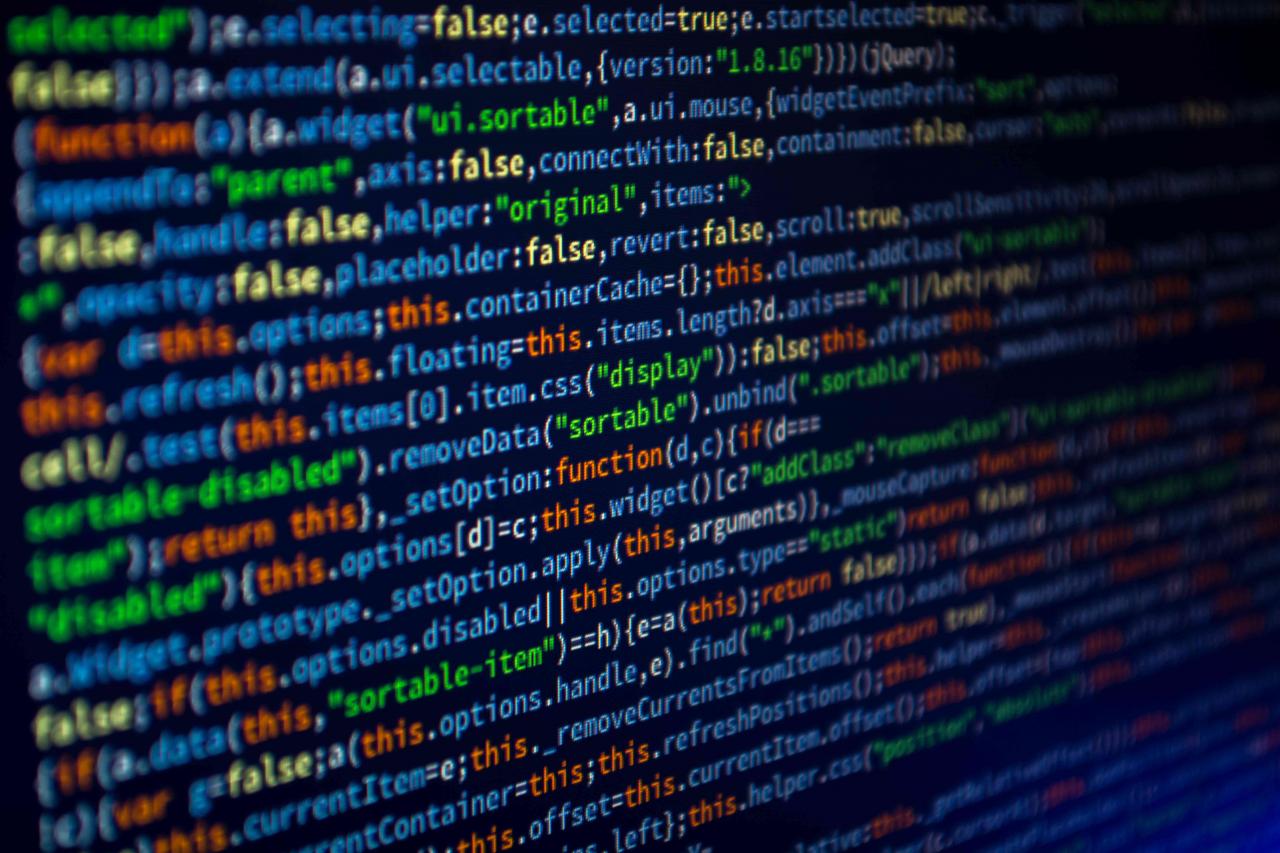
Degui Adil / EyeEm / Getty Images
Sintassi per il metodo JavaScript Window Open ()
Per aprire un URL in una nuova finestra del browser, utilizzare il metodo open () di Javascript come mostrato qui:
window.open (URL, nome, specifiche, sostituzione)
URL parametro
Oltre ad aprire una finestra, puoi anche personalizzare ciascuno dei parametri. Ad esempio, il codice seguente apre una nuova finestra e ne specifica l'aspetto utilizzando i parametri.
Inserisci l'URL della pagina che desideri aprire nella nuova finestra. Se non specifichi un URL, si apre una nuova finestra vuota:
window.open ("https://www.somewebsite.com", "_blank", "toolbar = yes, top = 500, left = 500, width = 400, height = 400");
Parametro nome
Il parametro name imposta la destinazione per l'URL. L'apertura dell'URL in una nuova finestra è l'impostazione predefinita ed è indicata in questo modo:
- _blank: Apre una nuova finestra per l'URL.
Altre opzioni che puoi utilizzare includono:
- _se stesso: Sostituisce la pagina corrente con l'URL.
- _genitore: Carica l'URL nel frame principale.
- _superiore: Sostituisce tutti i set di frame caricati.
Parametro delle specifiche
Il parametro specs consente di personalizzare la nuova finestra inserendo un elenco separato da virgole senza spazi bianchi. Scegli tra i seguenti valori.
- altezza = pixel: Questa specifica imposta l'altezza della nuova finestra in pixel. Il valore minimo che può essere inserito è 100.
- larghezza = pixel: Questa specifica imposta la larghezza della nuova finestra in pixel. Il valore minimo è 100.
- sinistra = pixel: Questa specifica imposta la posizione sinistra della nuova finestra. Non è possibile inserire valori negativi.
- in alto = pixel: Questa specifica imposta la prima posizione della nuova finestra. Non è possibile utilizzare valori negativi.
- barra dei menu = si | no | 1 | 0: Utilizzare questa specifica per indicare se visualizzare la barra dei menu. Usa parole sì / no o un valore binario 1/0.
- stato = si | no | 1 | 0: Indica se aggiungere o meno una barra di stato. Come con la barra dei menu, sei libero di usare parole o valori binari.
Alcune specifiche sono specifiche del browser:
- posizione = si | no | 1 | 0: Questa specifica indica se mostrare o meno il campo dell'indirizzo. Solo per browser Opera.
- ridimensionabile = si | no | 1 | 0: Determina se la finestra può essere ridimensionata o meno. Da utilizzare solo con IE.
- posizione = si | no | 1 | 0: Indica se visualizzare o meno le barre di scorrimento. Compatibile solo con IE, Firefox e Opera.
- barra degli strumenti = sì | no | 1 | 0: Determina se mostrare o meno la barra degli strumenti del browser. Compatibile solo con IE e Firefox.
Sostituisci parametro
Questo parametro facoltativo ha un solo scopo: specificare se l'URL che si apre nella nuova finestra sostituisce la voce corrente nell'elenco della cronologia del browser o appare come una nuova voce.
- quando vero, l'URL sostituisce la voce del browser corrente nell'elenco della cronologia.
- quando falso, l'URL viene elencato come una nuova voce nell'elenco della cronologia del browser.
